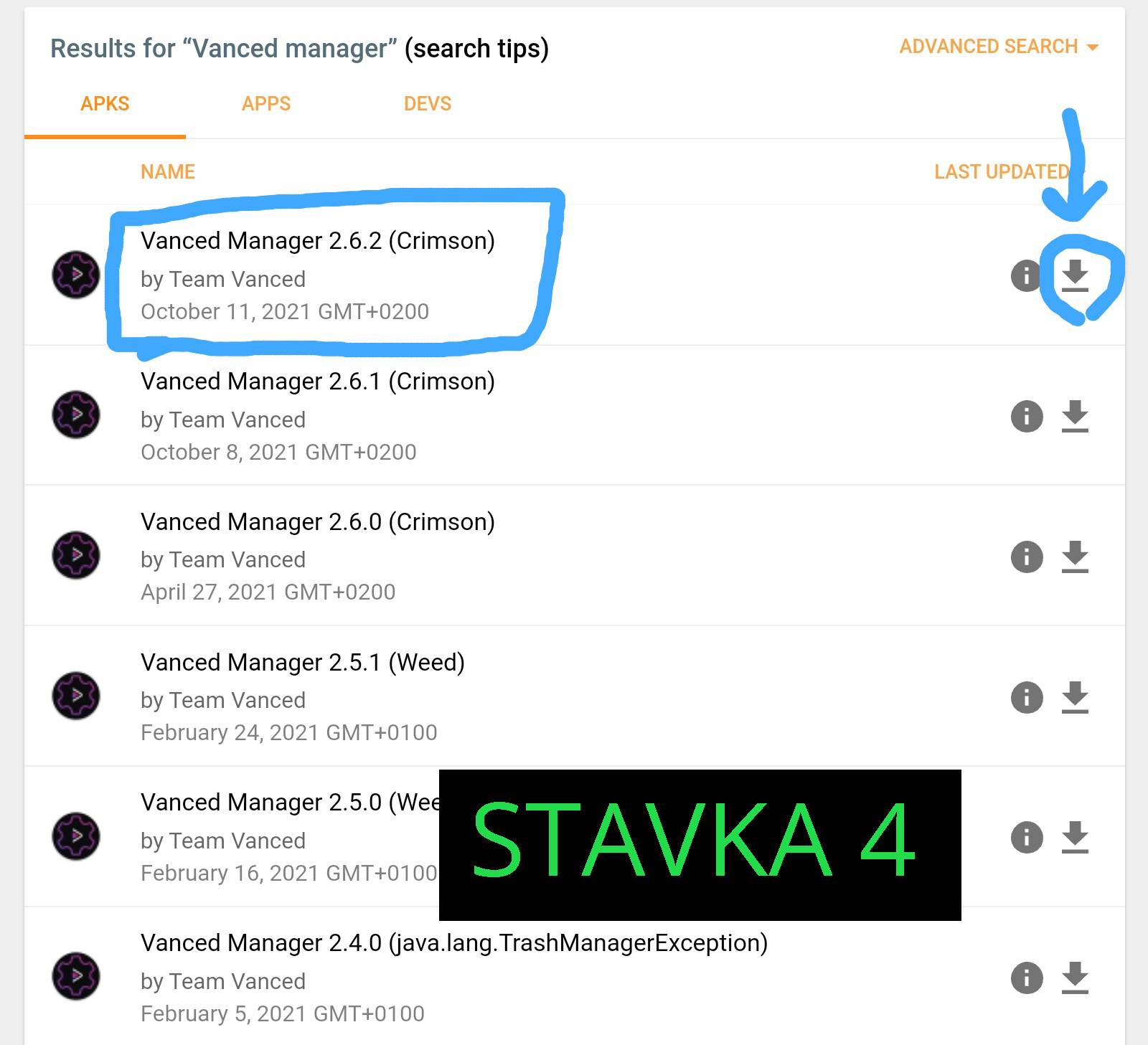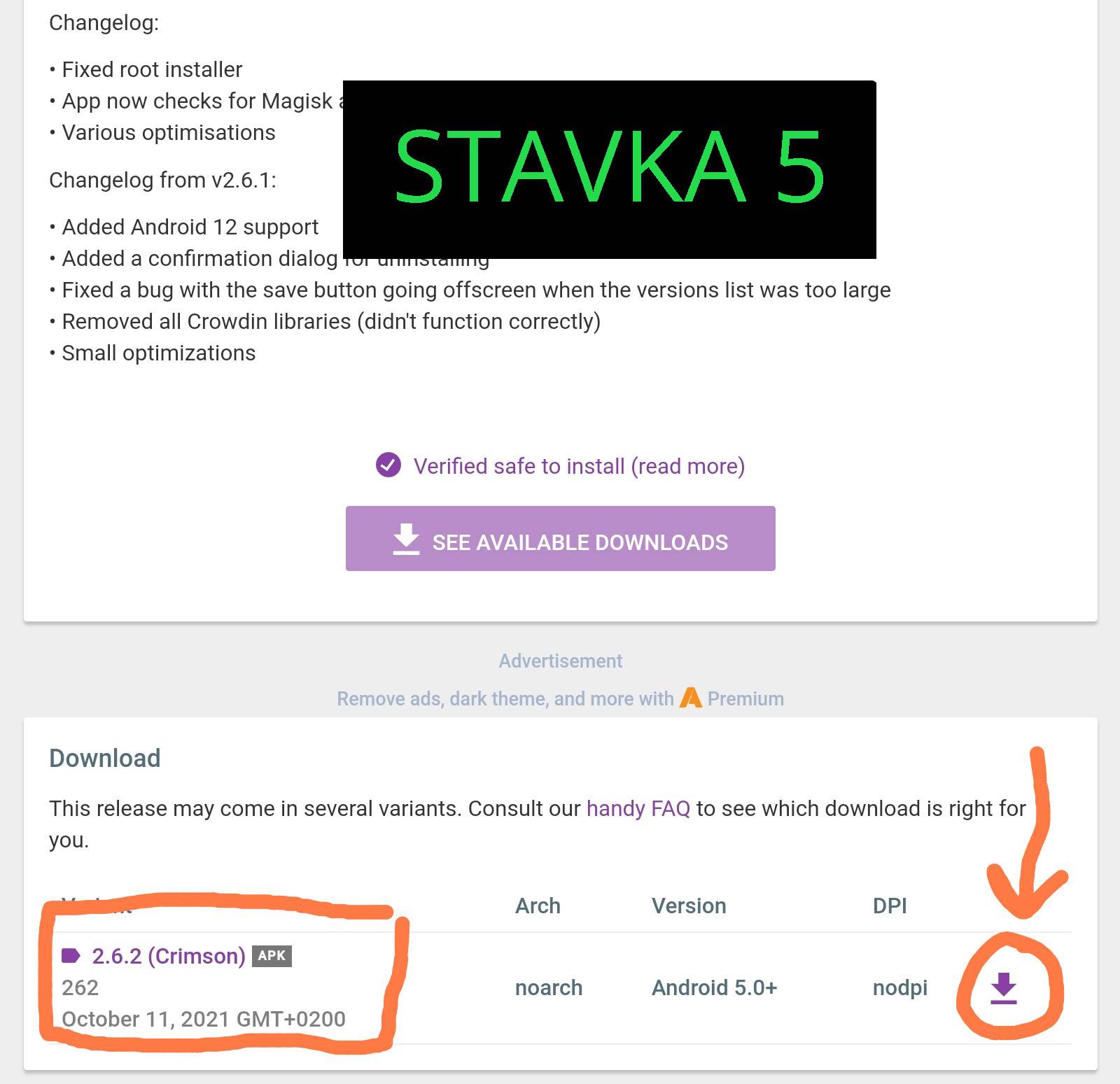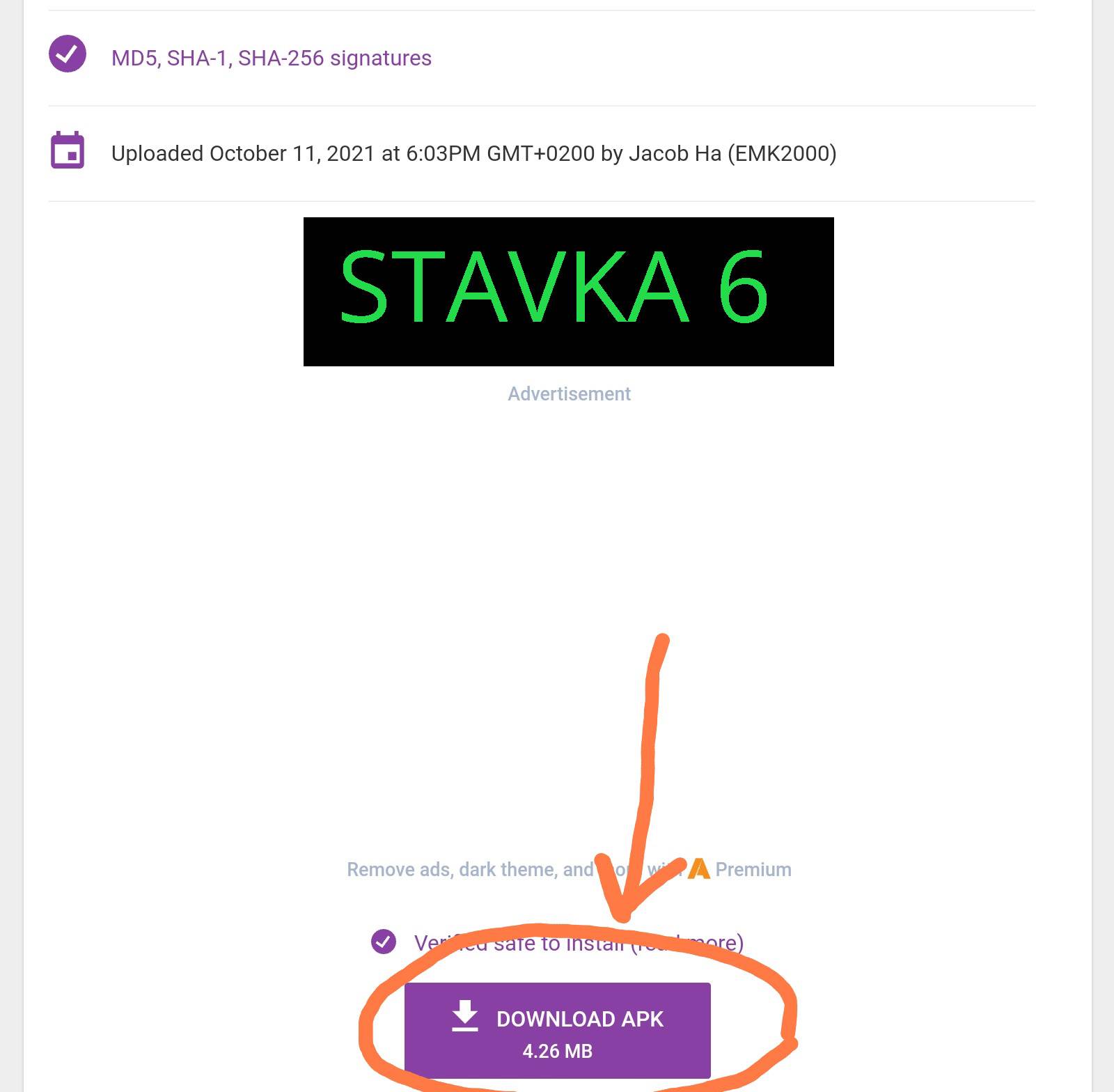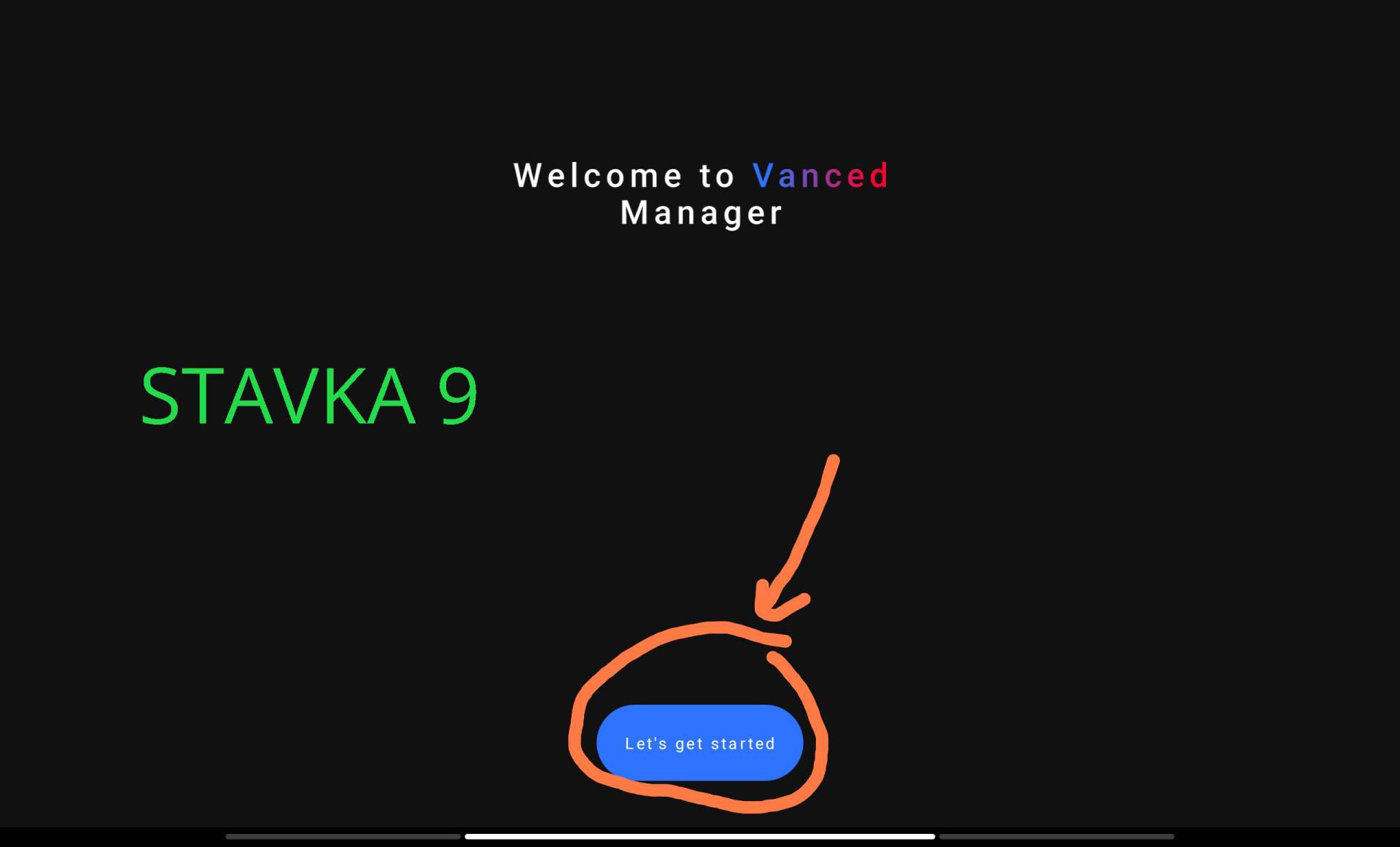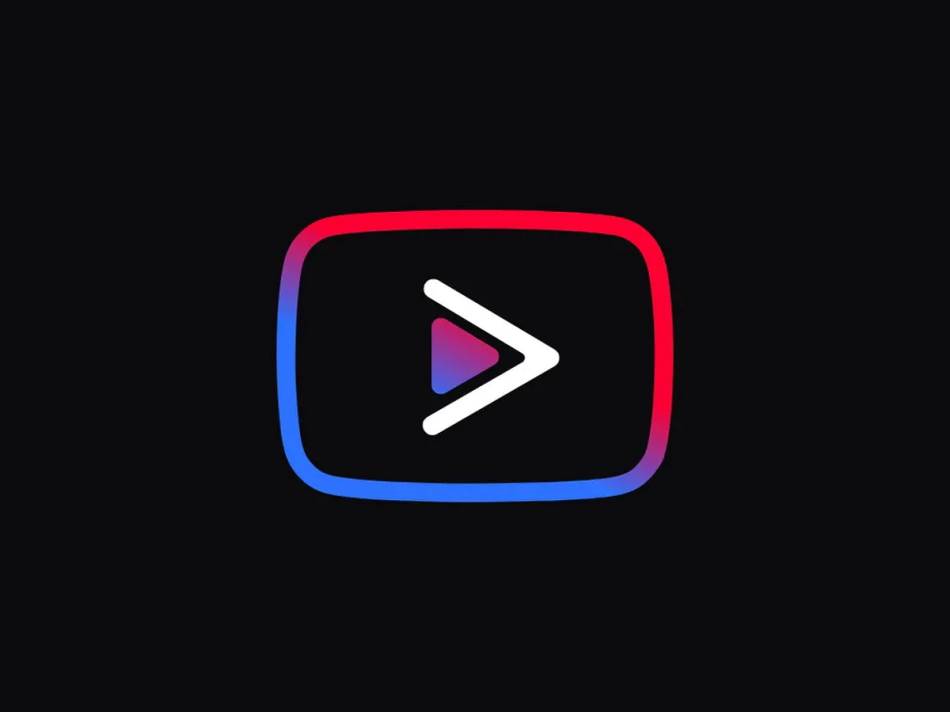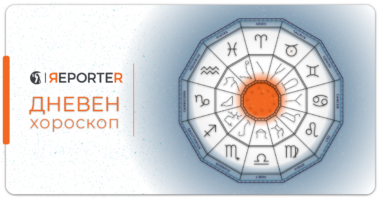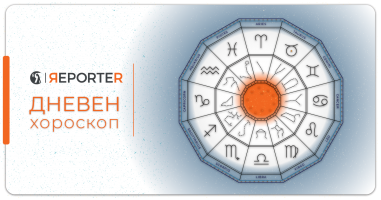Сега пости начин како да гледате Youtube на вашите мобилни телефони, без да ви се појавуваат реклами. Тоа е апликацијата Youtube Vanced. За оние кои не знаат оваа апликација била популарна во модификуваната Youtube апликација.
Има додадено бројни функции, вклучително и блокирање на рекламите, репродукција на содржините во позадина, темните теми и уште многу други работи. Беше згасната на 13 март 2022 година и симнувањето на апликации од официјалната страна повеќе не е можна.
Сепак сега постои начин како да ја инсталирате.
Напомена само дека упатството се однесува само на телефони со Андроид оперативен систем. Можно е и да не работи страницата на која ќе ве упатиме, но ве советуваме да почекате да проработи и да се обидете повторно. Доколку не сте сигурни што правите, не ја симнувајте и не го инсталирајте самите APK фајлот кој ќе го најдете на „Гугл“. Внимателно следете и упатствата и консултирајте се со галериите за да бидете сигурни дека ги правите вистинските чекори.
Како да инсталирате YouTube Vanced
1. Изберете ја инсталацијата со апликација од непознат извор на вашиот телефон (апликација која не е од Google Play продавница)
2. На вашиот интернет пребарувач отворете ја www.apkmirror.com страната.
3. Во полето на пребарување, напишете Vanced Manager.
4. Потребната апликација се нарекува Vanced Manager 2.6.2. Crimson. Кога ќе ја пронајдете, од десната страна притиснете го копчето за превземање.
5. Спуштете се подоле на страницата и во селекцијата Download ќе видите 2.6.2 Crimson апликација. Од десната страна притиснете го копчето за превземање.
6. Пронајдете го копчето DOWNLOAD APK 4.26 МB и притиснете го.
7. Отворете ја преземената APK-датотека и инсталирајте ја на вашиот телефон.
8. Отворете ја инсталираната апликација Vanced Manager
9. Следете ги подесувањата од нашата галерија
10. Притиснете со прстот на полето Vanced microG, превземете ја и инсталирајте ја апликацијата
11. Кликнете на полето YouTube Vanced, преземете ја и инсталирајте ја апликацијата.
12. Вратете се на почетниот екран на телефонот и пронајдете YouTube Vanced меѓу инсталираните апликации